Formowanie Apple rodzina ma wiele zalet, ale bez wątpienia jedną z najbardziej cenionych przez wszystkich użytkowników, którzy korzystają z tej modalności, jest możliwość dzielenia się zakupami, które każdy członek indywidualnie zrobił i dokonuje. Jeśli nie wiesz o czym mówimy lub nie znasz procesu wykorzystania tej ogromnej przewagi, w tym poście opowiemy Ci wszystko.

Korzystaj z płatnych aplikacji za darmo
Fakt posiadania rodziny Apple ma wiele zalet, ale jedną z najbardziej znanych i przyczyn powstawania tego typu grup jest zaoszczędź sporą ilość pieniędzy w różnych usługach, takich jak Muzyka Apple, apple TV +, Zręcznościowe Apple lub po prostu wykorzystać przestrzeń dyskową w chmurze i podzielić się związanymi z tym wydatkami.
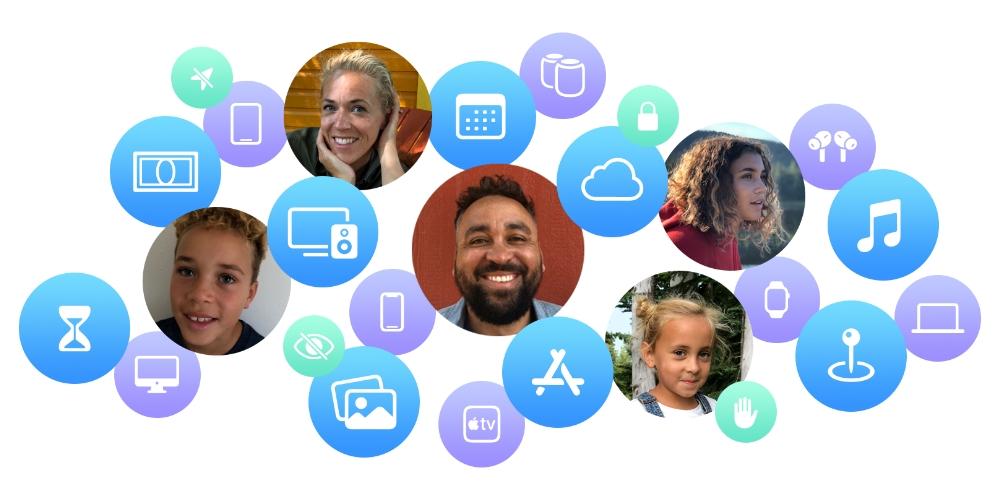
Jednak niektórzy użytkownicy nie są świadomi tego, że możesz również udostępnij te płatne aplikacje że inni użytkownicy kupili, to znaczy, jeśli wcześniej kupiłeś lub w tej chwili aplikację, która kosztowała 4.99 euro , pozostali członkowie rodziny będą mogli ją pobrać bez konieczności płacenia tej kwoty ponownie. Aby to zrobić, wystarczy wykonać następujące kroki.
- Wpisz App Store z twojego urządzenia.
- Znajdź aplikację chcesz pobrać.
- Kliknij cenę, aby rozpocząć pobieranie.
- W tym czasie zobaczysz następujące wiadomość : „Członek rodziny już kupił ten przedmiot. Aby pobrać go ponownie za darmo, wybierz OK.”
- Stuknij OK .
Aktywuj wspólne zakupy
Aby skorzystać z tej korzyści, poszczególni członkowie rodziny muszą włączyć udostępnianie zakupów dla każdego ze swoich profili iCloud. Pozwala to nie tylko na udostępnianie płatnych aplikacji, ale także na udostępnianie utworów, filmów, seriali telewizyjnych i książek, które nabywają członkowie. Poniżej informujemy, jakie kroki należy wykonać, aby móc aktywować tę funkcję za pomocą dowolnego urządzenia.
- Aktywuj wspólne zakupy z iPhone'a, iPada lub iPoda Touch.
- Skonfiguruj rodzinę.
- Otwórz aplikację Ustawienia.
- Kliknij swoje imię.
- Stuknij opcję Rodzina.
- Stuknij opcję Udostępnij zakupy.
- Dotknij opcji Kontynuuj i postępuj zgodnie z instrukcjami wyświetlanymi na ekranie.
- Jeśli chcesz zobaczyć metodę płatności, ponownie dotknij opcji Udostępnij zakupy i wyświetl informacje o udostępnionej metodzie płatności.
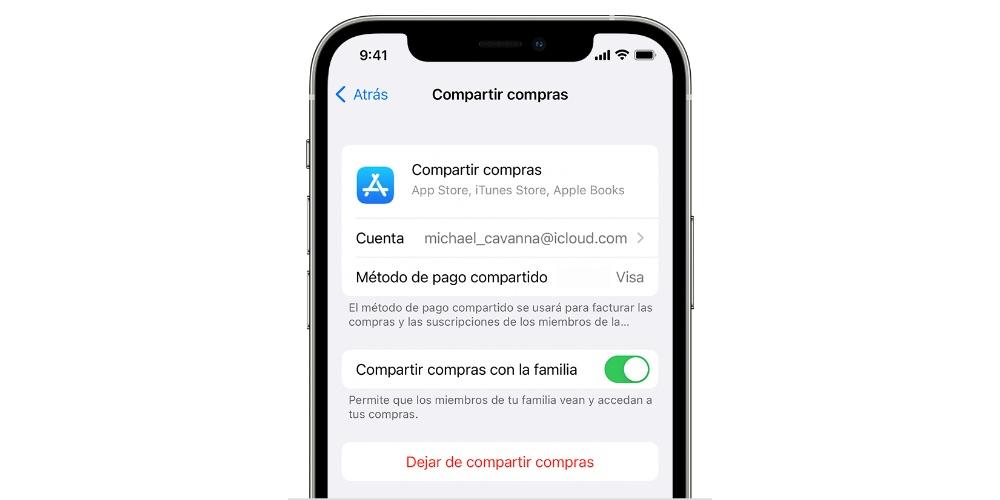
- Włącz udostępnianie zakupów na komputerze Mac.
- Skonfiguruj rodzinę.
- Kliknij Preferencje systemowe.
- Stuknij opcję Rodzina.
- Kliknij opcję Udostępnij zakupy na pasku bocznym.
- Kliknij Skonfiguruj udostępnianie zakupów i postępuj zgodnie z instrukcjami wyświetlanymi na ekranie.
- Jeśli chcesz zobaczyć metodę płatności, zobacz informacje o Udostępnionej metodzie płatności.
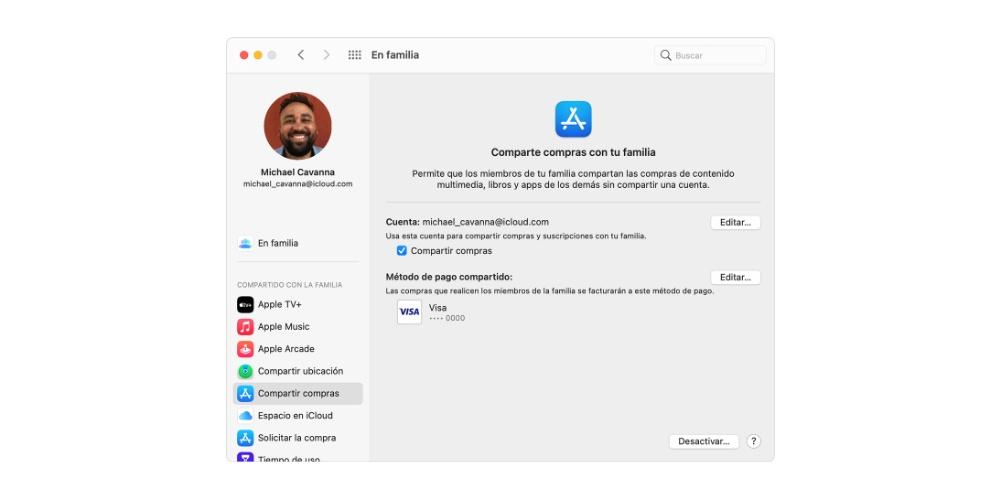
W momencie, w którym użytkownik aktywuje funkcję dzielenia się zakupami, pozostali członkowie rodziny będą już mieli dostęp do wszystkich przedmiotów, za które płacili wcześniej i za które będą płacić od teraz. Bez wątpienia jest to bardzo dobry sposób na zaoszczędzenie pieniędzy na płatnych aplikacjach, a także na innych usługach i przedmiotach.